Greifen Sie auf die Systemsteuerung Ihrer Geräte zu
Im Dashboard befindet sich ein praktisches Kontrollfeld, mit dem Sie schnell und einfach den allgemeinen Status der von Ihnen verwalteten Geräte überprüfen können – inklusive Hinweise für diejenigen, die Leistungs- oder Sicherheitsprobleme aufweisen.
Das Dashboard besteht aus zwei Abschnitten:
- Links auf der Seite finden Sie Aktivierte Geräte: das ist eine Vorschau der Geräte mit Zuordnung zu Ihrem Konto Supremo Console und für die Sie die Geräteverwaltung unter dem Link Geräteaktivierung aktiviert haben.
- Auf der rechten Seite der Seite finden Sie Überwachung: eine Vorschau des Zustands der Geräte und aller laufenden Benachrichtigungen. Die Informationen beziehen sich auf die Geräte, die Ihrem Konto zugeordnet sind Supremo Console und für die Sie die Funktion Überwachung unter dem Link Geräteaktivierung aktiviert haben. Der im Dashboard angezeigte Gesundheitsstatus wird basierend auf der Überwachungsrichtlinie berechnet, die jedem Gerät zugewiesen ist.
Im RMM finden Sie zwei Arten von Benachrichtigungen: Fehlermeldungen bei Leistungsproblemen und Warnmeldungen bei Sicherheitsproblemen sowie die Überwachung von Diensten, Prozessen und Ereignissen. Dank dieser Unterscheidung können Sie schnell erkennen, welche Geräte sofortige Aufmerksamkeit erfordern, ggf. auch aus der Ferne und dann Ihren Support entsprechend planen.
Hinweis: Die Funktionen Geräteverwaltung und Überwachung ermöglichen es, für jedes Gerät separate Aktivierungen festzulegen: Sie können entscheiden, für welche Geräte Sie auf die Informationen der Geräteverwaltung zugreifen möchten, für welche Benachrichtigungen der Überwachung aktiviert und für welche beide Funktionen verwendet werden sollen.
Nachdem Sie sich in der Supremo Konsole im Bereich Tools – Professional Supremo angemeldet haben, müssen Sie auf den Link Geräteaktivierung gehen und zuerst die Verwaltung des Geräts und dann die gewünschten einzelnen Funktionen aktivieren. Für weitere Details, hier klicken.
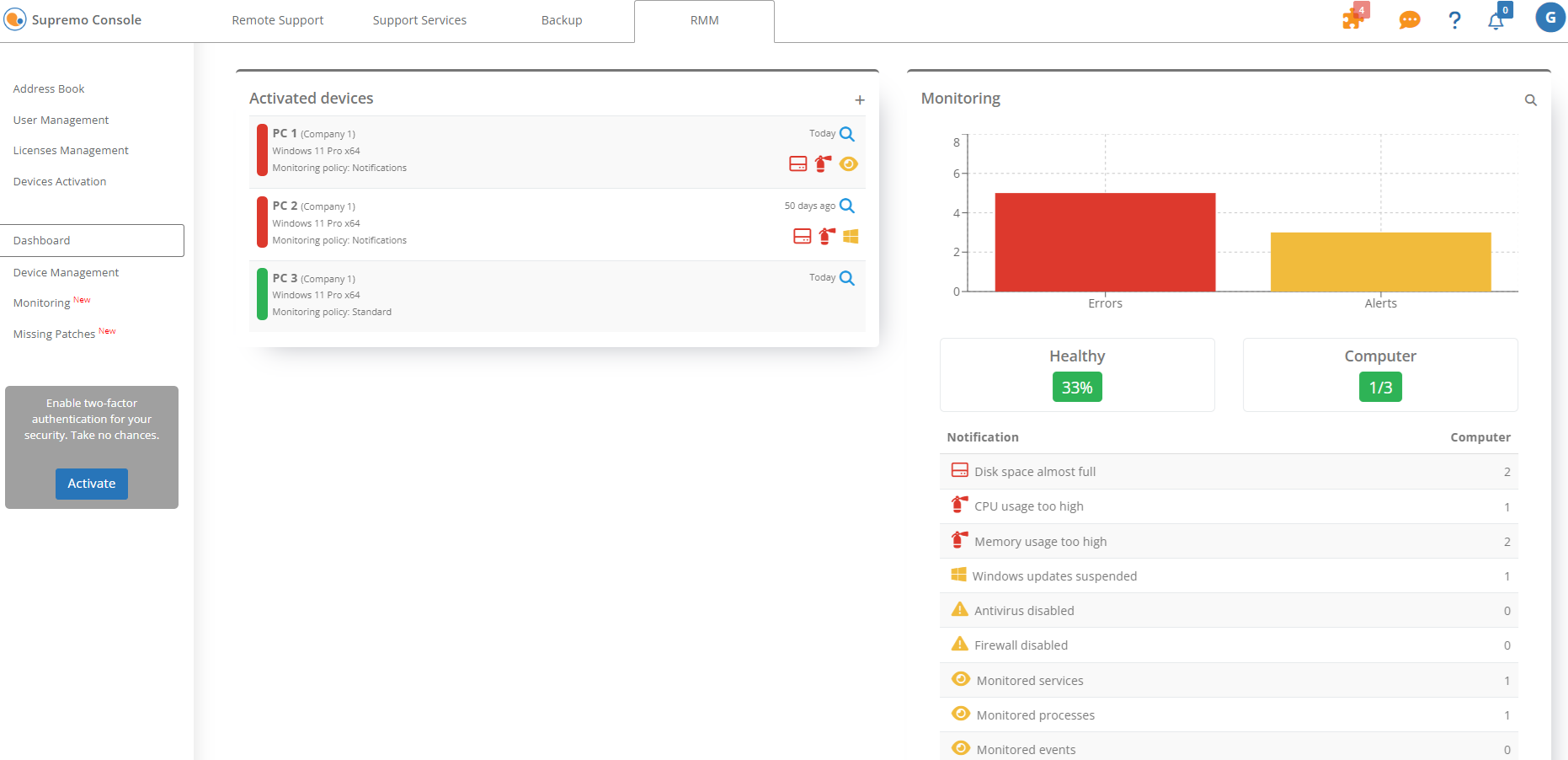
Im ersten Abschnitt Aktivierte Geräte können Sie für jedes Gerät Folgendes überprüfen:
- die Adressbuchgruppe, zu der es gehört
- das installierte Betriebssystem
- die zugewiesene Überwachungsrichtlinie
- die Arten der laufenden Benachrichtigungen, falls vorhanden, die durch die Identifikationssymbole angezeigt werden
- wie viele Tage das Gerät den angezeigten Status hat
Mit der Anzeige links neben dem Gerätenamen können Sie den Gesundheitszustand Ihrer Geräte auf einen Blick überprüfen: Die Anzeige ist grün, wenn das Gerät in Ordnung ist, rot, wenn es Fehlermeldungen gibt, oder gelb, wenn eine Warnmeldung vorliegt.
Eine graue Anzeige zeigt an, dass die Überwachung (über den Link Geräteaktivierung) für den betreffenden Computer nicht aktiviert wurde. Für diese Geräte wird Überwachung nicht aktiv angezeigt.
Durch Klicken auf das +-Symbol werden Sie auf die Seite Geräteaktivierung weitergeleitet.
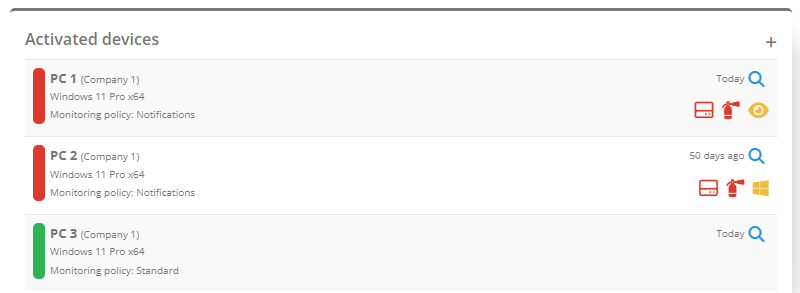
Im Abschnitt Überwachung können Sie den allgemeinen Status Ihrer Geräte einsehen und sofort den Prozentsatz und die Anzahl der Geräte in gutem Zustand im Vergleich zur Gesamtzahl der Geräte überprüfen, für die die Überwachung aktiv ist.
Sie haben dann zusammengefasste Daten zu allen laufenden Benachrichtigungen: Das Histogramm zeigt Ihnen die Anzahl der laufenden Fehler- oder Warnmeldungen, während Sie im folgenden Abschnitt für jede Art von Benachrichtigung die Anzahl der betroffenen Geräte überprüfen können.
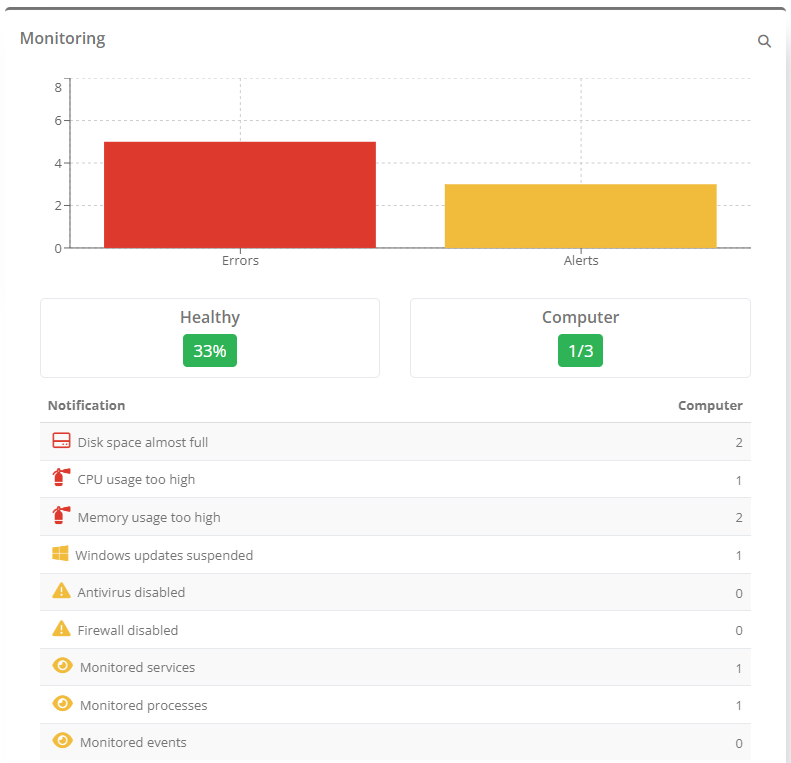
Durch Klicken auf die Lupe können Sie auf die globale Überwachung zugreifen, in der Sie alle laufenden Benachrichtigungen und den Benachrichtigungsverlauf anzeigen sowie benutzerdefinierte Suchfilter nach Gerät oder Benachrichtigungstyp verwenden können.
Durch Klicken auf einen Computernamen können Sie direkt auf Überwachungsdaten für dieses Gerät zugreifen.
Für weitere Informationen, klicken Sie hier.

 English
English
 Français
Français
 Italiano
Italiano
 Português
Português
 Español
Español